iPhoneの純正メモに秘められた力をWorkflowで解放する:その7 Dropbox
純正メモの共有シートは殺風景で、EvernoteもDropboxも出てこない。これが不思議なんですよね。プレーンテクストで書き出す設定になっていない。画像も扱うから独自形式にしているのかな。でも、純正メモをアプリ宇宙内で孤立させるのはもったいない。
Dropbox対応
前回Evernoteを作ったので、今回はDropbox対応版。1つのレシピで読み込みと保存、2つの機能を兼用します。立ち上げるアプリで性格を反転します。
Dropboxアプリから起動
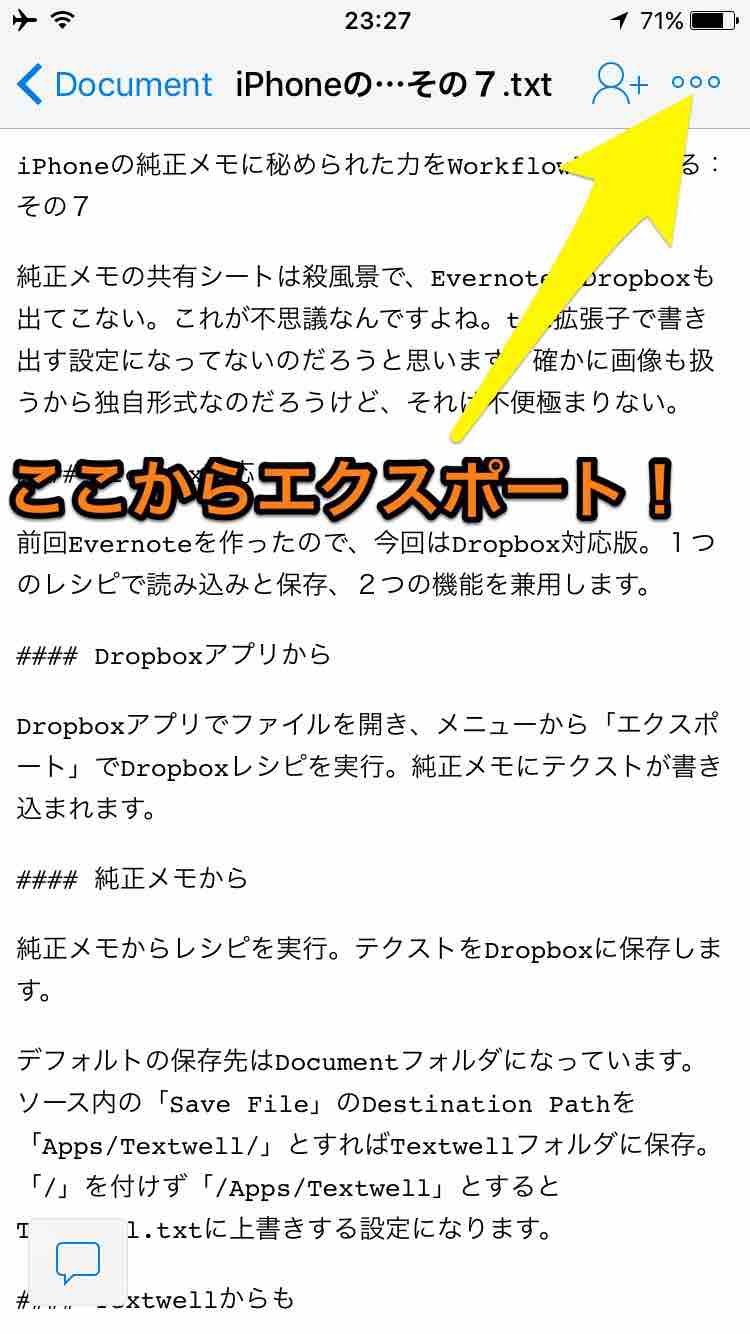
Dropboxアプリでファイルを開き、「エクスポート」からDropboxレシピを実行。すると、純正メモに書き込まれます。実はDropboxの「エクスポート」は非公開リンクの作成なんだけど、末尾を変えると本体自体に変化する。その性質を転用した方法です。
純正メモから起動

純正メモの共有シートからレシピを実行。一行目がファイル名となり、本文全体をDropboxに保存します。「Save File」だけを使ったワン・アクション・レシピ。
デフォルトの保存先はDocumentフォルダにしました。ソース内のDestination Pathを「/Apps/Textwell/」とすればTextwellフォルダに保存。「/」を付けず「/Apps/Textwell」とするとTextwell.txtに上書きする設定になります。カスタマイズしやすい。
「Ask Where to Save」をオンにすると、保存場所を尋ねる設定にもなります。Workflowは自由度が高い。いろんなパターンの保存に対応しています。
Textwellからも
Textwellから呼び出すことも出来ます。Textwell公式アクションは保存場所を制約されますが、Workflow経由だと制限がなくなります。好きなところに保存できる。
まとめ
Dropbox対応を謳ったエディタは多いけれど、Workflowのおかげで、それ以外のエディタでもDropboxに保存できる。アップルはとんでもないアプリを無料で開放することになりました。これまであったエディタ間の差別化を消し去ってしまったのですから。Workflowは「プログラミング」でさえありません。Dropboxへの保存は、レシピに「Save File」を置くだけ。アクションを一つ選ぶと、今まで不可能だったことがiOSで出来るようになる。Workflow自体が、巨大なアプリの集合体になっているのです。
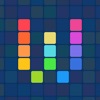 Workflow: Powerful Automation Made Simple 1.7.4
Workflow: Powerful Automation Made Simple 1.7.4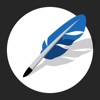 Textwell 1.7.1
Textwell 1.7.1